win7电脑和音箱突然没有声音如何解决
更新日期:2023-08-25 06:17:54
来源:投稿
手机扫码继续观看

电脑配备音响,听歌和看电影效果更为立体,为您带来最准确的音效。很多小伙伴遇到过win7纯净版电脑音箱突然没有声音,检查设备一切正常,也不明白哪里出现故障问题,影响听歌效果。如果音箱设备正常,那就是设置问题,接下来小编给大家详细介绍解决方法。
具体方法如下:
1、先打开计算机,左上方找到桌面;

2、点击桌面进入找到控制面板;
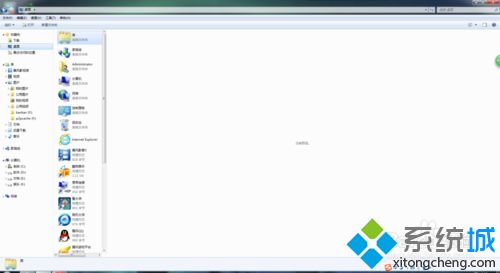
3、点击 《硬件和声音》 ,进去调试声音;
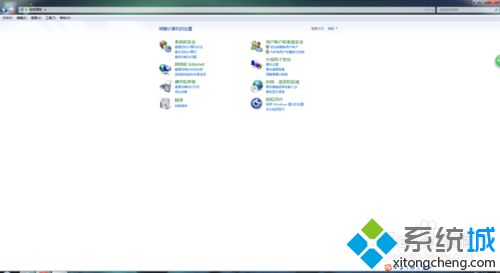
4、进来找到(Realtek高清晰音频管理器)点击进入;
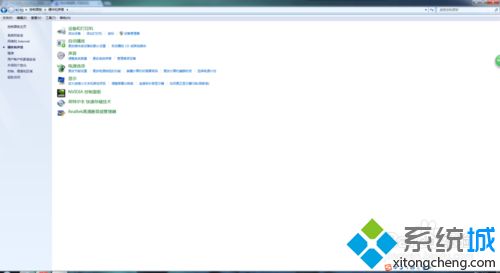
5、进来后找到喇叭组态,音箱就调7.1喇叭,耳机调四声道即可。
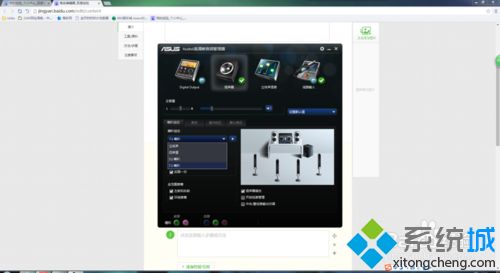
关于win7电脑音箱突然没有声音的解决方法分享到这里,简单操作之后,音响就恢复正常了。
该文章是否有帮助到您?
常见问题
- monterey12.1正式版无法检测更新详情0次
- zui13更新计划详细介绍0次
- 优麒麟u盘安装详细教程0次
- 优麒麟和银河麒麟区别详细介绍0次
- monterey屏幕镜像使用教程0次
- monterey关闭sip教程0次
- 优麒麟操作系统详细评测0次
- monterey支持多设备互动吗详情0次
- 优麒麟中文设置教程0次
- monterey和bigsur区别详细介绍0次
系统下载排行
周
月
其他人正在下载
更多
安卓下载
更多
手机上观看
![]() 扫码手机上观看
扫码手机上观看
下一个:
U盘重装视频










